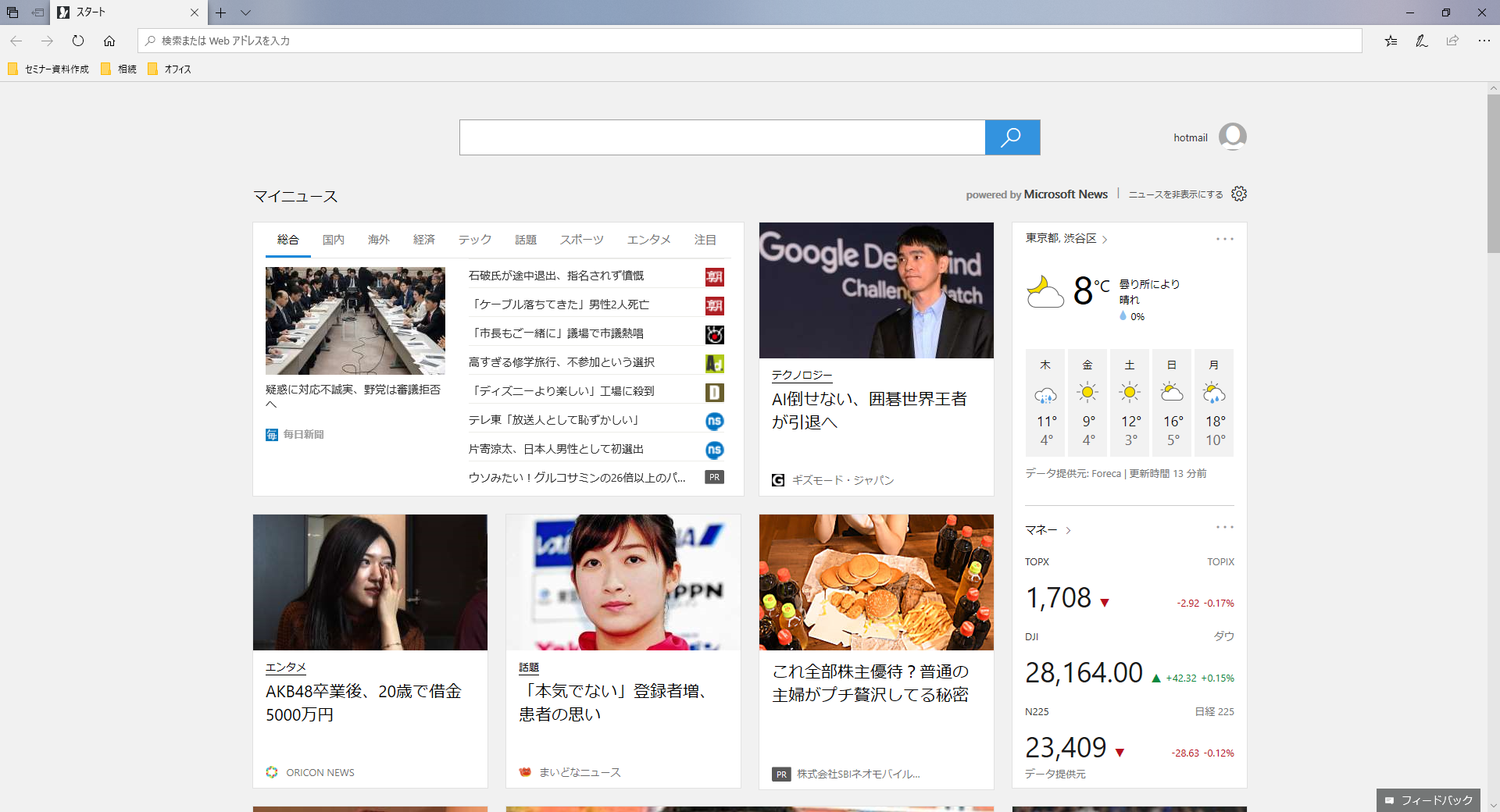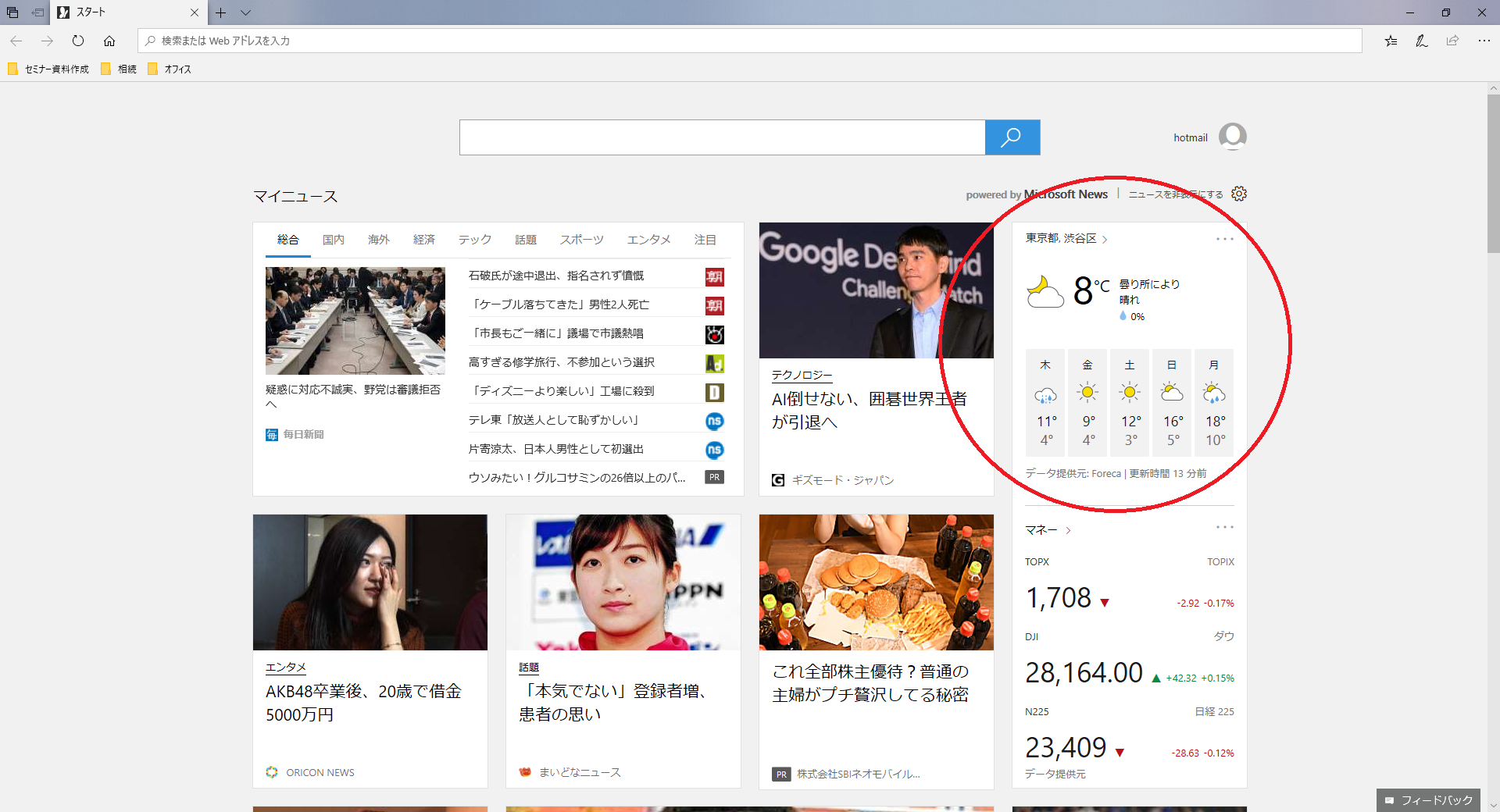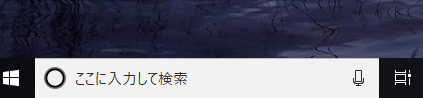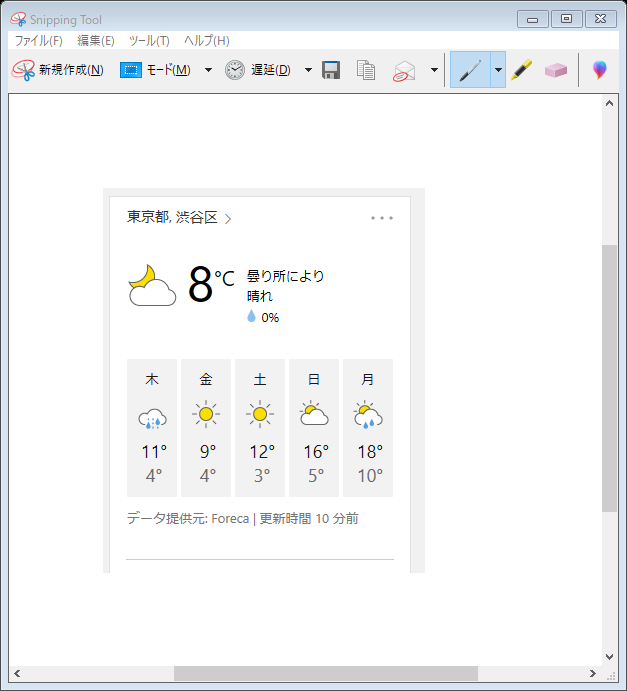画面を切り取り、メールで送る
画面を見せればすぐに伝わる、解決する
相手に同じ画面を見てもらいたいとき、画面を切り取れば、メールで送付することができるので、相手に説明しやすいです。
メールや電話で伝えるよりも、同じ画面を見てもらって説明したいときがあります。その時は、画面を切り取り、メールに画面を添付して相手に送って説明します。
特に会計データなどは、メールや電話で説明するよりも画面を見せて説明した方が、相手もわかりやすいと思います。どうしたら自分が説明したい画面を相手に送ることができるでしょうか。
以前は「Print Screen」キーを使って、パソコンの画面全体をコピーしてデスクトップに保存し、メール添付していました。たとえば、下の画像はEdgeを開いて「Print Screen」キーを押してワードいったん貼り付け、画像のみデスクトップ保存したものです。
「Print Screen」キーで画面をコピーしたものだと、この画面のどこを見たらいいのか、相手に伝わりにくく文字も小さくなってしまいます。
画面の切り取りかた
そこで、メールで送りたい部分だけピンポイントで切り取ることができたら、相手にも伝わりやすいので、ピンポイントで切り取る方法をご紹介します。
先ほど、Edgeの画面を「Print Screen」キーで画面コピーしたものをご紹介しましたが、同じ画面で右上の天気が表示されている部分を切り取って保存してみます。
パソコン画面左下の「ここに入力して検索」のところに、「Snipping tool」と入力します。
「Snipping tool 」が起動するので、「新規作成」をクリック。
画面全体が白っぽくなり、マウスポイントが矢印ではなく、十字になります。
十字のポイントを切り取りたい部分にマウスで移動させて、マウスの左クリックを押しながら、切り取りたい部分を選択します。
マウスの左クリックしながら選択して、左を離すと上のようになります。この画面はPNG形式の画像です。このままで「×」をクリックすると切り取った画像が消えてしまいます。左上の「ファイル」→「名前を付けて保存」で、デスクトップを選択し、名前を付けると画像が保存されます。
相手も都合の良い時間にチェックできる
画像のファイルですが、このように画面を切り取って保存することでメール添付して相手に送付することができるようになりました。
仕事がら、入力した仕訳データを画面を見ながらご説明したいときがあります。しかし、お客様が手が離せない時に私の説明のため、パソコンの電源を入れて会計システムを立ち上げていただくのは気が引けるものです。そのようなときに画像をメール添付で送付して、お客様にご連絡しています。